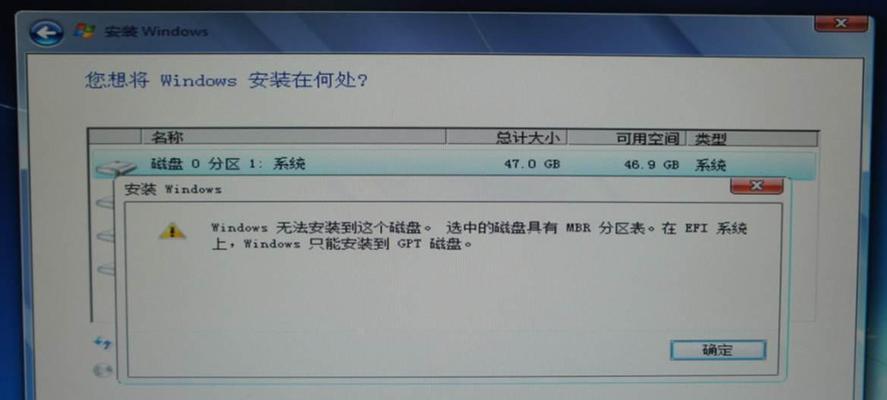在安装操作系统时,使用ISO文件可以更方便地完成安装过程。本文将为大家详细介绍如何使用ISO文件来安装系统,让您能够轻松完成系统的安装过程。
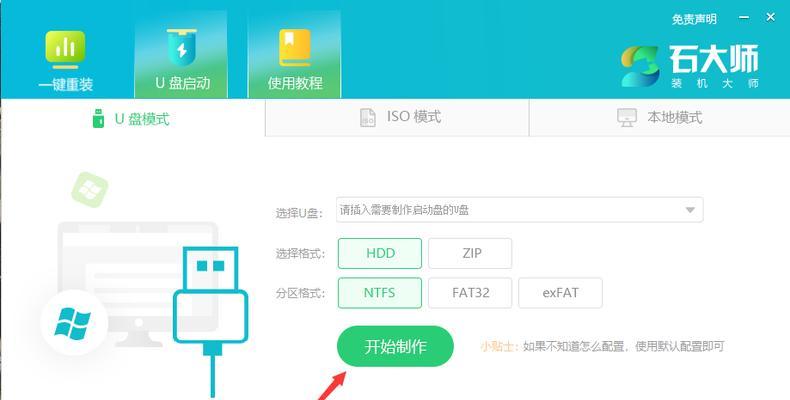
1.下载所需ISO文件
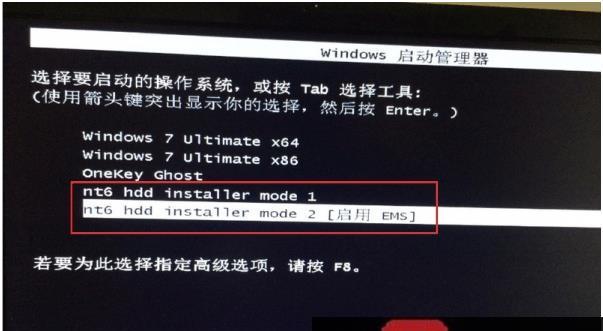
要安装系统,首先需要下载相应的ISO文件。可以在官方网站或其他可信的来源上找到您想要安装的操作系统的ISO文件。确保选择与您的计算机硬件兼容的版本,并确保ISO文件完整无损。
2.准备一个可启动的U盘或光盘
在安装系统之前,您需要准备一个可启动的U盘或光盘来存储ISO文件。根据您的个人喜好和计算机支持情况,选择使用U盘或光盘。
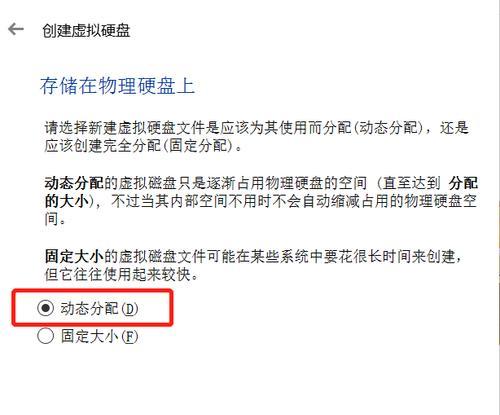
3.创建可启动的U盘或光盘
将U盘插入计算机,或者将光盘放入光驱。使用专业的刻录软件或者系统自带的刻录工具来创建可启动的U盘或光盘。选择“写入映像”选项,并选择先前下载的ISO文件,然后开始刻录。
4.设置计算机启动顺序
要使用ISO文件来安装系统,您需要在计算机的BIOS设置中将启动顺序更改为首先从U盘或光盘启动。在计算机启动时按下相应的按键(通常是F2、F10或Delete键)进入BIOS设置界面,并找到“启动顺序”或“BootOrder”选项。将U盘或光盘设置为首选启动设备,并保存更改。
5.重启计算机并进入安装界面
重启计算机后,它将从U盘或光盘启动,并进入系统安装界面。根据屏幕上的提示,选择相应的语言、键盘布局和其他设置选项。
6.进行系统安装
在安装界面上,您将看到一个选项来安装操作系统。点击该选项并按照提示完成系统安装的进程。您可能需要选择安装目标磁盘、分区和其他自定义设置。
7.等待安装过程完成
系统安装过程可能需要一些时间,取决于您的计算机性能和操作系统的大小。耐心等待安装过程完成,并避免在此期间进行其他操作。
8.完成安装后重启计算机
安装过程完成后,您将收到一个提示要求您重启计算机。按照提示重启计算机,并在没有安装介质的情况下启动计算机。
9.进入新安装的操作系统
重启计算机后,您将进入新安装的操作系统。您可能需要进行一些初始设置,如设置用户帐户、网络连接和其他个性化选项。
10.安装所需的驱动程序
在进入新操作系统后,您可能需要安装计算机硬件所需的驱动程序。可以从计算机制造商的官方网站或其他来源下载和安装相应的驱动程序。
11.更新操作系统和安装软件
完成驱动程序安装后,建议您及时更新操作系统和安装所需的软件。通过更新可以获取最新的安全补丁和功能改进。
12.备份重要文件
在开始使用新安装的操作系统之前,建议您备份重要文件,以防止任何意外数据丢失。可以使用外部存储设备或云存储来备份您的文件。
13.安装所需的应用程序
根据个人需求,在新系统上安装所需的应用程序。这包括办公软件、浏览器、多媒体播放器等。
14.个性化设置
进一步个性化设置新系统,例如更改桌面背景、调整显示设置、更改主题等。根据个人偏好进行设置,使系统适合自己的使用习惯。
15.检查系统稳定性
安装系统后,确保您的计算机运行稳定,并检查所有硬件设备的正常工作。如发现任何问题,及时解决以保证系统的正常使用。
使用ISO文件安装系统可以让您更加方便地完成操作系统的安装过程。通过下载ISO文件、准备启动设备、修改启动顺序并进行系统安装等一系列步骤,您可以轻松地安装自己所需的操作系统。在安装完成后,记得更新驱动程序、安装所需的应用程序,并进行个性化设置以满足个人需求。请确保系统稳定性和硬件设备的正常工作,以确保顺畅的计算体验。
标签: #安装系统教程